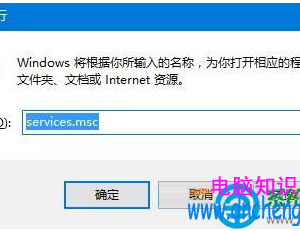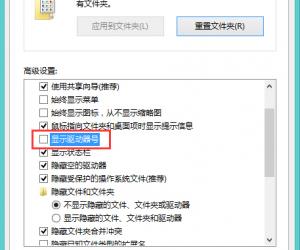mac系统flash无法安装怎么解决 苹果电脑flash不能安装怎么办
发布时间:2017-02-13 10:07:02作者:知识屋
mac系统flash无法安装怎么解决 苹果电脑flash不能安装怎么办。我们在使用电脑的时候,总是会遇到很多的电脑难题。当我们在遇到了苹果电脑无法安装flash的时候,应该怎么办呢?一起来看看吧。
1、首先我们前往PC6.com/apple下载Adobe flash player for Mac的安装文件,如图所示。

2、在下载栏中找到下载的flash安装文件,打开它。
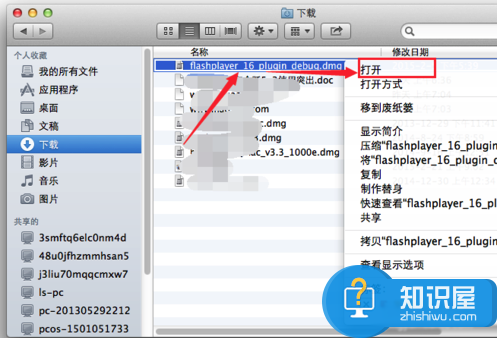
3、在新弹出的窗口中,对着“Install Adobe flash XXX”点击鼠标右键--->打开,再点击提示窗口中的“打开”。
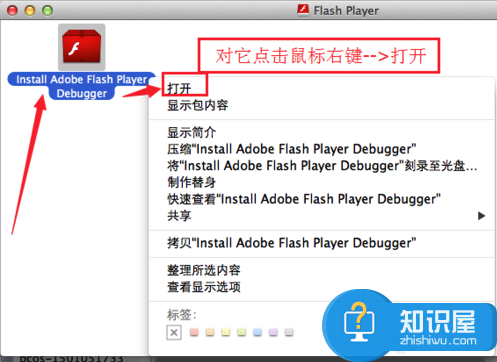
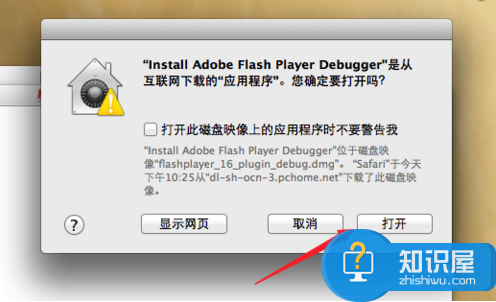
4、在“我已阅读并同意XX”前面打勾,然后点击“安装”,在验证窗口中输入电脑的密码后点击“好”。
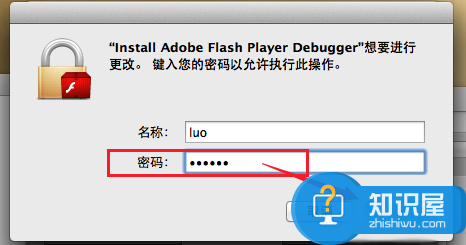
5、如果你和我一样安装flash时并没有关闭浏览器,那么需要先关闭浏览器,然后点击“重试”!
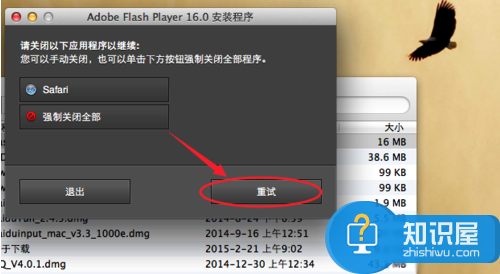
注意:如果点击重试后还是不能安装,那么点击“强制关闭全部”。
6、等待安装完成!点击“完成”后即可关闭安装flash安装对话框。
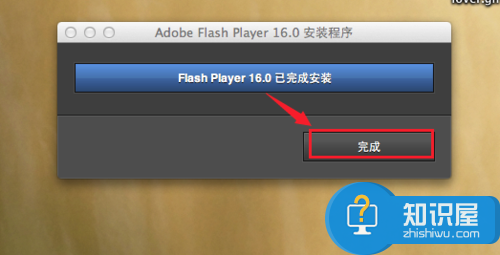
7、打开浏览器后播放一个视频查看,成功!
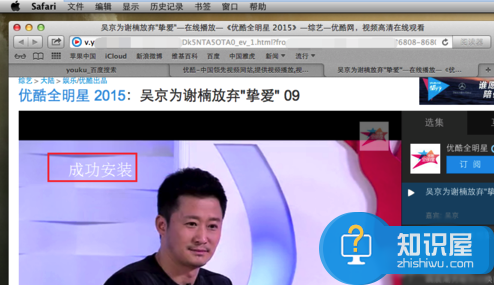
对于我们在遇到了苹果电脑无法安装flash的时候,我们就可以利用到上面给你们介绍的解决方法进行处理,希望能够对你们有所帮助。
知识阅读
软件推荐
更多 >-
1
 一寸照片的尺寸是多少像素?一寸照片规格排版教程
一寸照片的尺寸是多少像素?一寸照片规格排版教程2016-05-30
-
2
新浪秒拍视频怎么下载?秒拍视频下载的方法教程
-
3
监控怎么安装?网络监控摄像头安装图文教程
-
4
电脑待机时间怎么设置 电脑没多久就进入待机状态
-
5
农行网银K宝密码忘了怎么办?农行网银K宝密码忘了的解决方法
-
6
手机淘宝怎么修改评价 手机淘宝修改评价方法
-
7
支付宝钱包、微信和手机QQ红包怎么用?为手机充话费、淘宝购物、买电影票
-
8
不认识的字怎么查,教你怎样查不认识的字
-
9
如何用QQ音乐下载歌到内存卡里面
-
10
2015年度哪款浏览器好用? 2015年上半年浏览器评测排行榜!